Instrukcja obsługi. SmartWatch MN2
|
|
|
- Stanisława Bednarska
- 8 lat temu
- Przeglądów:
Transkrypt
1 Instrukcja obsługi SmartWatch MN2
2 Spis treści Wprowadzenie...3 Omówienie...3 Ładowanie...3 Pierwsze kroki...4 Włączanie i wyłączanie...4 Konfigurowanie...4 Instalowanie aplikacji Smart Connect...4 Tworzenie powiązania urządzenia SmartWatch...5 Instalowanie aplikacji Aplikacja SmartWatch...6 Instalowanie innych aplikacji...6 Używanie urządzenia SmartWatch...7 Główne widoki urządzenia SmartWatch...7 Dostosowywanie wyświetlacza...8 Sortowanie widżetów i aplikacji...9 Odbieranie powiadomień...9 Połączenia...9 Portale społecznościowe...10 Wiadomości SMS...11 Przypomnienia kalendarza...12 Odtwarzacz muzyki...12 Znajdowanie telefonu...13 Czyszczenie powiadomień...13 Sposoby noszenia...13 Aktualizowanie oprogramowania urządzenia SmartWatch...15 Rozwiązywanie problemów...16 Nie znaleziono aplikacji...16 Urządzenie SmartWatch niespodziewanie wyłącza się...16 Nieoczekiwane zachowanie...16 Na ekranie zegara wyświetlane są cyfry 00: Aplikacja Smart Connect lub LiveWare manager nie jest dostępna w usłudze Google Play...16 Odkryj więcej i korzystaj z pomocy...17 Pomoc w Internecie...17 Dział obsługi klienta...17 Informacje prawne...18 Declaration of Conformity for MN FCC Statement...18 Industry Canada Statement
3 Wprowadzenie Dzięki urządzeniu SmartWatch można wciąż być na bieżąco, nie wyjmując telefonu z kieszeni. Na ekranie tego urządzenia z systemem Android mogą być wyświetlane powiadomienia o wiadomościach SMS i MMS, połączeniach przychodzących, aktualizacjach z usług Facebook i Twitter, przypomnienia o zdarzeniach kalendarza itd. Umożliwia ono również sterowanie odtwarzaczem muzyki w telefonie i obsługę połączeń przychodzących. W tym podręczniku wprowadzającym skupiono się na używaniu urządzenia SmartWatch z telefonem komórkowym z systemem Android. Urządzenie SmartWatch jest zgodne z większością telefonów z systemem Android. Informacje o zgodności akcesorium SmartWatch można znaleźć na stronie Zeskanuj kod QR code, aby uzyskać informacje o produkcie i obejrzeć online film na temat konfiguracji. Omówienie Klips umożliwia przymocowanie urządzenia SmartWatch do paska na rękę, pasa lub ubrania. 2 Klawisz zasilania służy do włączania i wyłączania urządzenia oraz aktywowania trybu powiązania i ekranu. Ładowanie 1 2 Przed pierwszym użyciem urządzenia SmartWatch należy ładować je przez około 2 godziny. 3
4 Pierwsze kroki Włączanie i wyłączanie Jak włączyć urządzenie SmartWatch Naciśnij i przytrzymaj klawisz zasilania. Jak wyłączyć urządzenie SmartWatch Gdy wyświetlacz jest aktywny, naciśnij i przytrzymaj klawisz zasilania. Konfigurowanie Aby skonfigurować urządzenie SmartWatch: Zainstaluj aplikację Smart Connect w telefonie (jeśli jeszcze nie jest zainstalowana). Otwórz aplikację Smart Connect na telefonie. Powiąż urządzenie SmartWatch z telefonem za pomocą połączenia Bluetooth. Zainstaluj aplikację Aplikacja SmartWatch na telefonie. Zainstaluj na telefonie różnego rodzaju aplikacje opracowane specjalnie dla urządzenia SmartWatch. Takie aplikacje, na przykład aplikacje do obsługi wiadomości i kalendarza, pomagają w korzystaniu z konkretnych funkcji urządzenia SmartWatch. Instalowanie aplikacji Smart Connect Aplikacja Smart Connect, wcześniej nosząca nazwę LiveWare manager, pomaga korzystać z urządzenia SmartWatch i zarządzać nim z telefonu. Aplikacja Smart Connect jest dostępna wyłącznie dla telefonów z systemem Adroid 4.0 lub nowszym. Aplikację Smart Connect można pobrać na telefon z usługi Google Play albo zeskanować dwuwymiarowy kod kreskowy w tej instrukcji w celu jej pobrania. Jeśli w telefonie masz system Android w wersji starszej niż 4.0, zamiast z aplikacji Smart Connect musisz korzystać z aplikacji LiveWare manager. Należy upewnić się, że zainstalowana jest aplikacja LiveWare manager w wersji lub nowszej. Jak zainstalować aplikację Smart Connect 1 Na głównym ekranie aplikacji telefonu znajdź i stuknij pozycję Sklep Play. 2 Stuknij ikonę, aby wyświetlić pole wyszukiwania, a następnie wpisz Smart Connect. 3 Stuknij ikonę, aby uruchomić wyszukiwanie w usłudze Google Play. 4 Na liście wyników wybierz pozycję Smart Connect, a następnie zainstaluj aplikację na telefonie zgodnie z przedstawianymi instrukcjami. Po zainstalowaniu aplikacji Smart Connect w telefonie otwórz ją w celu upewnienia się, że działa poprawnie. Kod kreskowy do pobierania aplikacji Smart Connect Dwuwymiarowego kodu kreskowego widocznego poniżej można użyć, aby pobrać aplikację Smart Connect z usługi Google Play. Ten kod kreskowy można odczytać za pomocą oprogramowania skanera optycznego w telefonie, na przykład Barcode Scanner lub NeoReader. 4
5 Jeśli oprogramowanie do skanowania kodów kreskowych nie jest fabrycznie zainstalowane w telefonie, można je pobrać bezpłatnie z usługi Google Play. Jak zainstalować aplikację Smart Connect przy użyciu skanera kodów kreskowych 1 Upewnij się, że telefon ma działające połączenie z Internetem. 2 Na głównym ekranie aplikacji telefonu znajdź i stuknij aplikację do skanowania kodów kreskowych, na przykład NeoReader. 3 Aby zeskanować kod kreskowy, w wizjerze powinien być widoczny cały kod. 4 Gdy skaner rozpozna kod kreskowy, stuknij pozycję Kontynuuj. Nastąpi przekierowanie do aplikacji Smart Connect w usłudze Google Play. 5 Pobierz i zainstaluj aplikację Smart Connect, postępując zgodnie z wyświetlanymi instrukcjami. Po zainstalowaniu aplikacji Smart Connect w telefonie otwórz ją w celu upewnienia się, że działa poprawnie. Opisana powyżej procedura może być nieco inna w zależności od używanego oprogramowania do skanowania. Tworzenie powiązania urządzenia SmartWatch Po zainstalowaniu i otwarciu aplikacji Smart Connect można powiązać urządzenie SmartWatch z telefonem. Urządzenie SmartWatch można powiązać tylko z jednym telefonem naraz. Jak powiązać urządzenie SmartWatch z telefonem 1 Telefon: upewnij się, że jest otwarta aplikacja Smart Connect. 2 Włącz funkcję Bluetooth. 3 Urządzenie SmartWatch: wyłącz urządzenie, jeśli jeszcze nie jest wyłączone. 4 Naciśnij klawisz zasilania i przytrzymaj go do czasu wyświetlenia ekranu tworzenia powiązania. 5 Umieść telefon w pobliżu urządzenia SmartWatch. 6 Telefon: przejdź do listy urządzeń Bluetooth w ustawieniach Bluetooth i stuknij pozycję SmartWatch. 7 Jeśli kody wyświetlone na ekranie telefonu i urządzenia SmartWatch są takie same, stuknij ikonę na urządzeniu SmartWatch, a następnie stuknij pozycję Powiąż na telefonie. Jeśli powiązanie się nie powiedzie, urządzenie SmartWatch zostanie wyłączone. Trzeba je ponownie uruchomić i przejść do trybu powiązania. Gdy telefon zostanie powiązany z urządzeniem SmartWatch, zapamięta utworzone powiązanie. 5
6 Instalowanie aplikacji Aplikacja SmartWatch Aplikacja Aplikacja SmartWatch służy do obsługi połączenia między urządzeniem SmartWatch a telefonem. Aplikacja ta umożliwia też zmianę ustawień urządzenia SmartWatch i pobieranie aplikacji z usługi Google Play. Jak zainstalować aplikację Aplikacja SmartWatch 1 Powiąż telefon z urządzeniem SmartWatch. 2 W wyświetlonym oknie podręcznym stuknij pozycję Kontynuuj, a następnie ukończ instalację, postępując zgodnie z instrukcjami na ekranie. Po zainstalowaniu w telefonie aplikacji SmartWatch telefon automatycznie połączy się z urządzeniem SmartWatch i na urządzeniu SmartWatch zostanie włączony ekran zegara. Dodatkowo na pasku stanu w telefonie pojawi się ikona SmartWatch. Nawet gdy urządzenie SmartWatch i telefon są połączone, stan urządzenia SmartWatch w obszarze Ustawienia Bluetooth w telefonie jest wyświetlany jako Powiązane, ale niepołączone. Instalowanie innych aplikacji Po skonfigurowaniu urządzenia SmartWatch do pracy z telefonem można przejść do usługi Google Play i zacząć pobierać aplikacje przeznaczone dla urządzenia SmartWatch. Można na przykład pobrać aplikacje pozwalające na korzystanie z usług Twitter i Facebook, wymianę wiadomości, obsługę odtwarzacza muzyki i używanie innych funkcji z urządzenia SmartWatch. Jak szukać aplikacji dla urządzenia SmartWatch 1 Telefon: przeciągnij pasek stanu w dół. 2 Stuknij kolejno pozycje SmartWatch > Aplikacje. Zostanie wyświetlona lista zalecanych i wstępnie skonfigurowanych aplikacji dla urządzenia SmartWatch. 3 Stuknij nazwę aplikacji, aby przejść do usługi Google Play, lub stuknij pozycję Szukaj aplikacji, aby otworzyć pełną listę aplikacji dostępnych w usłudze Google Play. Jak instalować aplikacje dla urządzenia SmartWatch W usłudze Google Play wybierz aplikację, którą chcesz pobrać, a następnie pobierz i zainstaluj ją w telefonie zgodnie z wyświetlanymi instrukcjami. 6
7 Używanie urządzenia SmartWatch Jak włączyć wyświetlacz Stuknij dwukrotnie wyświetlacz. Jeśli urządzenie SmartWatch nie będzie używane, wyświetlacz wyłączy się po chwili. Główne widoki urządzenia SmartWatch Główne widoki urządzenia SmartWatch to ekran zegara, ekran widżetów i ekran aplikacji. Zależnie od funkcji, z których chce się korzystać, można nawigować między tymi ekranami. Ekran zegara Na ekranie zegara wyświetlane są godzina i data zsynchronizowane z telefonem. Ten ekran jest aktywowany po włączeniu urządzenia, jeśli zostało ono powiązane. Ekran widżetów 11: :) 6 mins ago Widżety to małe aplikacje, których można używać bezpośrednio na ekranie widżetów urządzenia SmartWatch. W zależności od ustawień aplikacji Aplikacja SmartWatch można przeglądać i otwierać aplikacje służące na przykład do obsługi wiadomości, usług sieci społecznościowych, kanałów, połączeń i elementów kalendarza. Ekran widżetów jest większy niż wymiary wyświetlacza, dlatego w celu znalezienia wszystkich widżetów może być konieczne muśnięcie ekranu w lewo lub w prawo. Ekran aplikacji 11:48 Aplikacje instalowane na urządzeniu SmartWatch są wyświetlane w postaci ikon na ekranie aplikacji. Aby otworzyć skojarzoną aplikację, wystarczy stuknąć ikonę. Ekran aplikacji jest większy niż wymiary wyświetlacza, dlatego w celu znalezienia wszystkich aplikacji może być konieczne muśnięcie ekranu w lewo lub w prawo. Nawigowanie po różnych ekranach Jak przechodzić do ekranu widżetów lub aplikacji 1 Włącz wyświetlacz. 2 Gdy pojawi się ekran zegara, stuknij go dwukrotnie. Zostanie pokazany ostatnio wyświetlany ekran. 7
8 Jak przełączać się między ekranem widżetów i aplikacji Muśnij ekran w górę lub w dół. :) 6 mins ago 11:48 Jak nawigować po ekranie widżetów Aby wyświetlić widżety znajdujące się w rozszerzeniach ekranu widżetów, muśnij ekran w lewo lub w prawo. 11: Jul 16 Jak nawigować po ekranie aplikacji Aby wyświetlić aplikacje znajdujące się w rozszerzeniach ekranu aplikacji, muśnij ekran w lewo lub w prawo. Jak otwierać powiadomienia 1 Znajdź i stuknij widżet lub aplikację, które chcesz otworzyć. 2 Muśnij ekran w lewo albo w prawo, aby przewinąć powiadomienia. 3 Muśnij ekran w górę lub w dół, aby przeczytać powiadomienie. Jak wrócić do poprzedniego ekranu Stuknij ekran dwoma palcami jednocześnie. 2 6 mins ago :) 25 Stuknięcie ekranu widżetów lub ekranu aplikacji dwoma palcami jednocześnie powoduje powrót do ekranu zegara. Dostosowywanie wyświetlacza Jak wybrać rodzaj wyświetlanego zegara 1 Telefon: przeciągnij pasek stanu w dół, a następnie stuknij pozycje SmartWatch > Zegary. 2 Wybierz opcję. 8
9 Jak wybrać widżety do wyświetlania na ekranie widżetów 1 Połącz urządzenie SmartWatch z telefonem. 2 Telefon: przeciągnij pasek stanu w dół, a następnie stuknij pozycje SmartWatch > Aplikacje. 3 Stuknij aplikację, którą chcesz włączyć. 4 Zaznacz pole wyboru obok nazwy aplikacji. 5 Zaznacz pole wyboru Wyświetl jako widżet. Jak wybrać wyświetlane aplikacje 1 Połącz urządzenie SmartWatch z telefonem. 2 Telefon: przeciągnij pasek stanu w dół, a następnie stuknij pozycje SmartWatch > Aplikacje. 3 Stuknij aplikację, którą chcesz włączyć. 4 Zaznacz pole wyboru obok nazwy aplikacji. Sortowanie widżetów i aplikacji Widżety i aplikacje wyświetlane na ekranie urządzenia SmartWatch można sortować w wybranej kolejności. Jak sortować widżety i aplikacje 1 Połącz urządzenie SmartWatch z telefonem. 2 Telefon: przeciągnij pasek stanu w dół, a następnie stuknij pozycję SmartWatch. 3 Stuknij pozycję Sortuj widżety lub Sortuj aplikacje. 4 Przeciągnij ikonę obok nazwy aplikacji, aby zmienić kolejność wyświetlania widżetów i aplikacji na wyświetlaczu urządzenia SmartWatch. Odbieranie powiadomień Na urządzeniu SmartWatch można odbierać powiadomienia z różnych aplikacji, gdy tylko zostaną odebrane na telefonie. Po otrzymaniu powiadomienia urządzenie SmartWatch zacznie wibrować, a na wyświetlaczu pojawi się ikona aplikacji. Powiadomienia mogą na przykład dotyczyć nowych wiadomości SMS lub aktualizacji z usługi Facebook. Jak włączyć powiadamianie 1 Połącz urządzenie SmartWatch z telefonem. 2 Telefon: przeciągnij pasek stanu w dół, a następnie stuknij pozycje SmartWatch > Aplikacje. 3 Znajdź i stuknij aplikację, dla której chcesz włączyć powiadomienia na urządzeniu SmartWatch. 4 Zaznacz pole wyboru obok nazwy aplikacji. 5 Zaznacz pole wyboru Powiadom. Jak otworzyć powiadomienie 1 Włącz funkcję powiadomień żądanej aplikacji. 2 Gdy pojawi się nowe powiadomienie, stuknij ikonę aplikacji. Połączenia Gdy telefon odbiera połączenie, na urządzeniu SmartWatch wyświetlana jest nazwa lub numer rozmówcy. Połączenie można wyciszyć, odrzucić lub odebrać. Za pomocą urządzenia SmartWatch można również zdalnie otworzyć rejestr nieodebranych połączeń. Aby umożliwić działanie tych funkcji, najpierw należy zainstalować na urządzeniu SmartWatch aplikacje Obsługa połączeń i Nieodebrane połączenie. Bardziej szczegółowe informacje znajdują się w sekcji Instalowanie innych aplikacji na stronie 6. Jak wyciszyć połączenie przychodzące za pomocą urządzenia SmartWatch Stuknij pozycję. 9
10 Jak odrzucić połączenie przychodzące za pomocą urządzenia SmartWatch Stuknij pozycję. Jak odebrać połączenie przychodzące za pomocą urządzenia SmartWatch Stuknij pozycję. Możesz teraz odebrać połączenie za pomocą telefonu lub zestawu słuchawkowego Bluetooth. Odbieranie połączenia przychodzącego działa tylko w przypadku telefonów Sony i Sony Ericsson. Jak wyświetlić rejestr nieodebranych połączeń na urządzeniu SmartWatch Otwórz widżet lub aplikację Nieodebrane połączenie na urządzeniu SmartWatch. Połączenia odrzucone i wyciszone są wyświetlane jako połączenia nieodebrane w rejestrze nieodebranych połączeń. Aby wyświetlić rejestr nieodebranych połączeń na telefonie, stuknij i przytrzymaj ekran urządzenia SmartWatch, a następnie stuknij pozycję Wyświetl w telefonie. Portale społecznościowe Na urządzeniu SmartWatch mogą być wyświetlane powiadomienia na żywo z usług Facebook i Twitter. Można także zmienić ustawienia usługi sieci społecznościowej, aby określić, które powiadomienia mają być pokazywane i w jakich odstępach. Minimalny czas między powiadomieniami to 15 minut. Aby uzyskać dostęp do takich funkcji, należy najpierw zainstalować aplikacje Facebook i Twitter dla urządzenia SmartWatch. Bardziej szczegółowe informacje znajdują się w sekcji Instalowanie innych aplikacji na stronie 6. Jak zalogować się do usługi sieci społecznościowej 1 Przeciągnij pasek stanu telefonu w dół, a następnie stuknij pozycje SmartWatch > Aplikacje. 2 Wybierz aplikację usługi i stuknij pozycję ustawień. 3 Zaznacz pole wyboru Zalogowano. 4 Wpisz nazwę konta i hasło, aby zalogować się do usługi. Jak wyświetlać powiadomienia z sieci społecznościowych na urządzeniu SmartWatch 1 Znajdź i stuknij widżet lub aplikację usługi sieci społecznościowej, na przykład aplikację Facebook. 2 Muśnij ekran w lewo albo w prawo, aby przewinąć powiadomienia. Aby móc wyświetlać powiadomienia na urządzeniu SmartWatch, musisz zalogować się na swoje konto w aplikacji SmartWatch. W celu wyświetlenia całego powiadomienia może być konieczne przewinięcie go w dół. Jak wyświetlać powiadomienia z sieci społecznościowych w telefonie, używając urządzenia SmartWatch 1 Otwórz powiadomienie z portalu społecznościowego na urządzeniu SmartWatch. 2 Przewiń wiadomość do końca i stuknij pozycję. 3 Stuknij pozycję Wyświetl w telefonie. 4 Wyświetl powiadomienie na telefonie. W kroku 2 możesz też stuknąć i przytrzymać ekran. Jak dostosować ustawienia urządzenia SmartWatch pod kątem usługi Facebook 1 Telefon: przeciągnij pasek stanu w dół, a następnie stuknij pozycje SmartWatch > Aplikacje > Facebook. 2 Wybierz opcję. 10
11 Jak odbierać aktualizacje z usługi Facebook na urządzeniu SmartWatch 1 Telefon: przeciągnij pasek stanu w dół, a następnie stuknij pozycje SmartWatch > Aplikacje > Facebook > Facebook - ustawienia. 2 Zaloguj się na konto usługi Facebook. 3 Stuknij pozycje Facebook > Facebook - ustawienia > Wybierz znajom.z Facebooka. 4 Zaznacz pola wyboru obok nazwisk znajomych, z którymi chcesz być na bieżąco. Jak dostosować ustawienia urządzenia SmartWatch pod kątem usługi Twitter 1 Telefon: przeciągnij pasek stanu w dół, a następnie stuknij pozycje SmartWatch > Aplikacje > Twitter. 2 Wybierz opcję. Jak odbierać aktualizacje z usługi Twitter na urządzeniu SmartWatch 1 Telefon: przeciągnij pasek stanu w dół, a następnie stuknij pozycje SmartWatch > Aplikacje > Twitter > Twitter ustawienia. 2 Zaloguj się na konto usługi Twitter. 3 Stuknij pozycje Twitter > Twitter ustawienia > Obserwowani. 4 Zaznacz pola wyboru obok nazwisk znajomych, z którymi chcesz być na bieżąco. Wiadomości SMS Gdy telefon odbierze wiadomość SMS, na urządzeniu SmartWatch można sprawdzić informacje o nadawcy wiadomości oraz jej zawartość. Za pomocą urządzenia SmartWatch można również nawiązać połączenie z nadawcą, odpowiedzieć wstępnie zdefiniowaną wiadomością lub zdalnie otworzyć odebraną wiadomość w telefonie. Aby można było korzystać z funkcji obsługi wiadomości, najpierw należy zainstalować aplikację do obsługi wiadomości dla urządzenia SmartWatch. Bardziej szczegółowe informacje znajdują się w sekcji Instalowanie innych aplikacji na stronie 6. Jak czytać wiadomości SMS na urządzeniu SmartWatch 1 Znajdź i stuknij widżet Wiadomości. 2 Muśnij ekran w lewo lub w prawo, aby znaleźć wiadomość, którą chcesz przeczytać. W celu wyświetlenia całej wiadomości może być konieczne przewinięcie jej w dół. Jak wyświetlić wiadomość SMS w telefonie za pomocą urządzenia SmartWatch 1 Otwórz wiadomość SMS na urządzeniu SmartWatch. 2 Przewiń wiadomość do końca i stuknij pozycję. 3 Stuknij pozycję Wyświetl w telefonie. 4 Wyświetl wiadomość SMS w telefonie. W kroku 2 możesz też stuknąć i przytrzymać ekran. Jak zadzwonić do nadawcy wiadomości za pomocą urządzenia SmartWatch 1 Otwórz wiadomość SMS. 2 Przewiń wiadomość do końca i stuknij pozycję. 3 Stuknij pozycję Zadzwoń do nadawcy. 4 Kontynuuj rozmowę, używając telefonu. W kroku 2 możesz też stuknąć i przytrzymać ekran. Jak przeprowadzić edycję wstępnie zdefiniowanej wiadomości SMS 1 Przeciągnij pasek stanu telefonu w dół, a następnie stuknij pozycje SmartWatch > Aplikacje. 2 Stuknij pozycje Wiadomości > Ustawienia wiadomości > Predefiniowany SMS. 3 Przeprowadź edycję tekstu, a następnie stuknij pozycję OK. 11
12 Jak wysłać wstępnie zdefiniowaną wiadomość SMS za pomocą urządzenia SmartWatch 1 Otwórz wiadomość SMS. 2 Przewiń wiadomość do końca i stuknij pozycję. 3 Stuknij pozycję Odpowiedz:. W kroku 2 możesz też stuknąć i przytrzymać ekran. Przypomnienia kalendarza Urządzenie SmartWatch umożliwia wyświetlanie przypomnień z aplikacji kalendarza w systemie Android, która jest fabrycznie instalowana w telefonie. Aby można było korzystać z tej funkcji, najpierw należy zainstalować i aktywować aplikację przypomnień kalendarza dla urządzenia SmartWatch. Bardziej szczegółowe informacje znajdują się w sekcji Instalowanie innych aplikacji na stronie 6. Jak włączyć przypomnienia kalendarza na urządzeniu SmartWatch 1 Telefon: przeciągnij pasek stanu w dół, a następnie stuknij pozycje SmartWatch > Aplikacje > Kalendarz. 2 Zaznacz pole wyboru Kalendarz. Jak wyświetlić pełną zawartość powiadomienia kalendarza 1 Otwórz powiadomienie kalendarza na urządzeniu SmartWatch. 2 Stuknij i przytrzymaj ekran, a następnie stuknij pozycję Wyświetl w telefonie. 3 Wyświetl powiadomienie na telefonie. W kroku 2 można również przewinąć powiadomienie w dół (do końca) i stuknąć przycisk akcji, a następnie stuknąć pozycję Wyświetl w telefonie. Odtwarzacz muzyki Urządzenia SmartWatch można używać do sterowania większością odtwarzaczy muzyki w telefonach z systemem Android. Jednak tytuły utworów oraz informacje o wykonawcach i albumach są wyświetlane wyłącznie w przypadku odtwarzaczy muzyki Sony i Sony Ericsson oraz standardowych odtwarzaczy muzyki systemu Android. Aby funkcja odtwarzacza muzyki działała, najpierw należy zainstalować aplikację odtwarzacza muzyki dla urządzenia SmartWatch. Bardziej szczegółowe informacje znajdują się w sekcji Instalowanie innych aplikacji na stronie 6. Jak odtworzyć utwór w telefonie za pomocą urządzenia SmartWatch 1 Otwórz widżet lub aplikację odtwarzacza muzyki na urządzeniu SmartWatch. 2 Znajdź utwór, który chcesz odtworzyć, a następnie stuknij pozycję. Jak wstrzymać działanie odtwarzacza muzyki w telefonie za pomocą urządzenia SmartWatch Podczas odtwarzania muzyki stuknij pozycję. Jak dostosować głośność odtwarzacza muzyki za pomocą urządzenia SmartWatch Podczas odtwarzania muzyki stuknij pozycję lub. Jak przechodzić między utworami Muśnij ekran w lewo lub w prawo albo stuknij pozycję lub. 12
13 Jak wybrać, którym odtwarzaczem muzyki sterować 1 Przeciągnij pasek stanu telefonu w dół, a następnie stuknij pozycje SmartWatch > Aplikacje. 2 Stuknij pozycje Odtwarzacz muzyki > Odtwarzacz muzyki ustawienia > Wybierz odtwarzacz muzyki. 3 Wybierz opcję. Jeśli wybierzesz pozycję Automatyczny, wybrany zostanie ostatnio używany odtwarzacz muzyki. Znajdowanie telefonu Urządzenie SmartWatch umożliwia znalezienie telefonu, gdy jego użytkownik nie pamięta, gdzie go zostawił. Funkcja Znajdź telefon powoduje, że telefon zaczyna dzwonić i wibrować, jeśli znajduje się w zasięgu. Aby można było korzystać z tej funkcji, najpierw należy zainstalować aplikację Znajdź telefon dla urządzenia SmartWatch. Bardziej szczegółowe informacje znajdują się w sekcji Instalowanie innych aplikacji na stronie 6. Jak korzystać z funkcji Znajdź telefon 1 Na ekranie aplikacji urządzenia SmartWatch znajdź i stuknij pozycję Znajdź telefon. Jeśli telefon znajduje się w zasięgu, zacznie dzwonić i wibrować, dzięki czemu będzie go można znaleźć. 2 Aby wyłączyć funkcję Znajdź telefon, stuknij ponownie ekran urządzenia SmartWatch lub dotknij pozycji Wykryto telefon na telefonie. Czyszczenie powiadomień W urządzeniu SmartWatch można wyczyścić wszystkie powiadomienia dotyczące konkretnej aplikacji. Można też usunąć za jednym razem wszystkie powiadomienia dla wszystkich aplikacji. Jak wyczyścić wszystkie powiadomienia skojarzone z aplikacją 1 Przeciągnij pasek stanu telefonu w dół, a następnie stuknij pozycje SmartWatch > Aplikacje. 2 Stuknij nazwę aplikacji. 3 Stuknij ponownie, aby otworzyć ustawienia aplikacji, a następnie stuknij pozycję Wyczyść historię. 4 Stuknij pozycję OK. Jak wyczyścić wszystkie powiadomienia na urządzeniu SmartWatch 1 Na głównym ekranie aplikacji telefonu znajdź i stuknij pozycję Ustawienia. 2 Stuknij pozycje Aplikacje > Zarządzaj aplikacjami > Aplikacja SmartWatch. 3 Stuknij pozycję Odinstaluj. Aplikacja SmartWatch zostanie odinstalowana i wszystkie powiadomienia zostaną wyczyszczone. 4 Powiąż ponownie urządzenie SmartWatch z telefonem i zainstaluj ponownie aplikację Aplikacja SmartWatch. Sposoby noszenia 13
14 Urządzenie SmartWatch można nosić na różne sposoby. Na przykład można przypiąć je do dostarczonego paska na rękę albo przymocować do dostarczonego adaptera i używać własnego paska od zegarka. Jak przymocować adapter paska od zegarka do własnego paska od zegarka 1 Przełóż teleskop przez mufkę na końcu paska od zegarka. 2 Włóż jeden koniec teleskopu do jednego z otworów w wypustach adaptera paska od zegarka. 3 Za pomocą specjalnego narzędzia lub paznokciem wciśnij drugi koniec teleskopu i wsuń go do przeciwległego otworu. 4 Powtórz tę samą procedurę po drugiej stronie adaptera paska od zegarka. Z dostarczonym adapterem paska od zegarka można używać standardowych pasków od zegarka o szerokości 20 mm. 14
15 Aktualizowanie oprogramowania urządzenia SmartWatch Aktualizowanie oprogramowania urządzenia SmartWatch do najnowszej wersji pozwala na uzyskanie optymalnej wydajności i najnowszych ulepszeń. Jeśli aktualizacja jest dostępna, na telefonie może zostać wyświetlone okno podręczne z pytaniem o zaktualizowanie oprogramowania firmware urządzenia SmartWatch do najnowszej wersji. Stuknij pozycję Aktualizuj, aby potwierdzić. 15
16 Rozwiązywanie problemów Nie znaleziono aplikacji W przypadku niektórych typów telefonów oraz niektórych krajów lub regionów w usłudze Google Play może nie być dostępnych żadnych aplikacji dla urządzenia Aplikacja SmartWatch. Urządzenie SmartWatch niespodziewanie wyłącza się Poziom naładowania baterii jest za niski. Naładuj urządzenie SmartWatch. Powiązanie nie powiodło się. Naciśnij klawisz zasilania i przytrzymaj go do czasu wyświetlenia ekranu tworzenia powiązania. Nieoczekiwane zachowanie Zresetuj urządzenie SmartWatch, naciskając i przytrzymując przez 15 sekund klawisz zasilania. Na ekranie zegara wyświetlane są cyfry 00:00 1 Telefon: upewnij się, że jest otwarta aplikacja Smart Connect. 2 Upewnij się, że funkcja Bluetooth jest włączona. 3 Urządzenie SmartWatch: włącz wyświetlacz i stuknij go. Urządzenie SmartWatch połączy się z telefonem po upływie kilku sekund. 4 Jeśli na ekranie zegara nadal widać cyfry 00:00, wyłącz urządzenie SmartWatch i uruchom je ponownie. Następnie zaczekaj kilka sekund, aż urządzenie SmartWatch automatycznie połączy się z telefonem. Aplikacja Smart Connect lub LiveWare manager nie jest dostępna w usłudze Google Play Jeśli na telefonie nie ma aktualnej wersji systemu Android, aplikacja Smart Connect lub LiveWare manager nie jest wyświetlana w usłudze Google Play. Aplikacja Smart Connect wymaga systemu Android w wersji 4.0 lub nowszej, a LiveWare manager w wersji 2.0 lub nowszej. Jak sprawdzić wersję oprogramowania telefonu Na głównym ekranie aplikacji telefonu znajdź i stuknij kolejno pozycje Ustawienia > Informacje o telefonie > Wersja systemu Android. Jak zaktualizować oprogramowanie telefonu Przejdź do witryny internetowej pomocy technicznej firmy Sony pod adresem i postępuj zgodnie ze wskazówkami. Proces aktualizacji powoduje wymazanie wszystkich danych użytkownika, w tym pobranych aplikacji. Przed zaktualizowaniem oprogramowania telefonu należy pamiętać o utworzeniu kopii zapasowej ważnych danych przechowywanych w telefonie. 16
17 Odkryj więcej i korzystaj z pomocy Pomoc w Internecie Przejdź na stronę aby najpełniej wykorzystać możliwości akcesorium, uzyskać pomoc, przeczytać informacje o zgodności i poznać wskazówki dotyczące uaktualniania oprogramowania urządzenia SmartWatch. Dział obsługi klienta Dział obsługi klienta jeśli wszystko inne zawiodło. Dostęp do odpowiedniego numeru pomocy można uzyskać w witrynie internetowej firmy Sony, klikając łącze Kontakt z nami u dołu strony. 17
18 Informacje prawne Declaration of Conformity for MN2 We, Sony Ericsson Mobile Communications AB of Nya Vattentornet SE Lund, Sweden declare under our sole responsibility that our product Sony Ericsson type DGA and in combination with our accessories, to which this declaration relates is in conformity with the appropriate standards EN :V1.7.1, EN :V2.1.1 and EN :2006 +A11:2009+A1:2010 following the provisions of, Radio Equipment and Telecommunication Terminal Equipment directive 1999/5/EC. Lund, December 2011 Pär Thuresson, Chief Quality Officer Head of Quality & Validation Spełniamy wymagania dyrektywy R&TTE (1999/5/WE). Sony Ericsson MN2 Prior to use, please read the Important information leaflet separately provided. This User guide is published by Sony Ericsson Mobile Communications AB or its local affiliated company, without any warranty. Improvements and changes to this User guide necessitated by typographical errors, inaccuracies of current information, or improvements to programs and/or equipment, may be made by Sony Ericsson Mobile Communications AB at any time and without notice. Such changes will, however, be incorporated into new editions of this User guide. All rights reserved. Sony Ericsson Mobile Communications AB, 2011 Publication number: Interoperability and compatibility among Bluetooth devices varies. Device generally supports products utilizing Bluetooth spec. 1.2 or higher, and Headset or Handsfree profile. All product and company names mentioned herein are the trademarks or registered trademarks of their respective owners. Any rights not expressly granted herein are reserved. All other trademarks are property of their respective owners. Visit for more information. All illustrations are for illustration only and may not accurately depict the actual accessory. FCC Statement This device complies with Part 15 of the FCC rules. Operation is subject to the following two conditions: (1) This device may not cause harmful interference, and (2) This device must accept any interference received, including interference that may cause undesired operation. Any change or modification not expressly approved by Sony Ericsson may void the user's authority to operate the equipment. This equipment has been tested and found to comply with the limits for a Class B digital device, pursuant to Part 15 of the FCC Rules. These limits are designed to provide reasonable protection against harmful interference in a residential installation. This equipment generates, uses and can radiate radio frequency energy and, if not installed and used in accordance with the instructions, may cause harmful interference to radio 18
19 communications. However, there is no guarantee that interference will not occur in a particular installation. If this equipment does cause harmful interference to radio or television reception, which can be determined by turning the equipment off and on, the user is encouraged to try to correct the interference by one or more of the following measures: Reorient or relocate the receiving antenna. Increase the separation between the equipment and receiver. Connect the equipment into an outlet on a circuit different from that to which the receiver is connected. Consult the dealer or an experienced radio/tv technician for help. Industry Canada Statement This device complies with RSS-210 of Industry Canada. Operation is subject to the following two conditions: (1) this device may not cause interference, and (2) this device must accept any interference, including interference that may cause undesired operation of the device. This Class B digital apparatus complies with Canadian ICES-003. Cet appareil numérique de la classe B est conforme à la norme NMB-003 du Canada. 19
Instrukcja obsługi. Xperia P TV Dock DK21
 Instrukcja obsługi Xperia P TV Dock DK21 Spis treści Wprowadzenie...3 Omówienie tyłu podstawki TV Dock...3 Pierwsze kroki...4 Menedżer LiveWare...4 Uaktualnianie Menedżer LiveWare...4 Używanie podstawki
Instrukcja obsługi Xperia P TV Dock DK21 Spis treści Wprowadzenie...3 Omówienie tyłu podstawki TV Dock...3 Pierwsze kroki...4 Menedżer LiveWare...4 Uaktualnianie Menedżer LiveWare...4 Używanie podstawki
Instrukcja obsługi. MHL to HDMI Adapter IM750
 Instrukcja obsługi MHL to HDMI Adapter IM750 Spis treści Wprowadzenie...3 Omówienie podstawki MHL to HDMI Adapter...3 Pierwsze kroki...4 Smart Connect...4 Uaktualnianie Smart Connect...4 Używanie podstawki
Instrukcja obsługi MHL to HDMI Adapter IM750 Spis treści Wprowadzenie...3 Omówienie podstawki MHL to HDMI Adapter...3 Pierwsze kroki...4 Smart Connect...4 Uaktualnianie Smart Connect...4 Używanie podstawki
Xperia TX TV Dock DK22 Xperia T TV Dock DK23
 Instrukcja obsługi Xperia TX TV Dock DK22 Xperia T TV Dock DK23 Spis treści Wprowadzenie...3 Omówienie podstawki TV Dock...3 Pierwsze kroki...4 Smart Connect...4 Uaktualnianie Smart Connect...4 Używanie
Instrukcja obsługi Xperia TX TV Dock DK22 Xperia T TV Dock DK23 Spis treści Wprowadzenie...3 Omówienie podstawki TV Dock...3 Pierwsze kroki...4 Smart Connect...4 Uaktualnianie Smart Connect...4 Używanie
Magnetic Charging Dock
 Instrukcja obsługi Magnetic Charging Dock Spis treści Wprowadzenie...3 Łatwe ładowanie...3 Korzystanie z magnetycznej podstawki ładującej...4 Korzystanie z przystawek...4 Ładowanie telefonu...4 Informacje
Instrukcja obsługi Magnetic Charging Dock Spis treści Wprowadzenie...3 Łatwe ładowanie...3 Korzystanie z magnetycznej podstawki ładującej...4 Korzystanie z przystawek...4 Ładowanie telefonu...4 Informacje
VH110 Instrukcja obsługi
 VH110 Instrukcja obsługi Spis treści Widok zestawu słuchawkowego...5 Wstęp...6 Ładowanie...7 Włączanie i wyłączanie...8 Powiązanie zestawu słuchawkowego...9 Powiązanie zestawu słuchawkowego z telefonem...9
VH110 Instrukcja obsługi Spis treści Widok zestawu słuchawkowego...5 Wstęp...6 Ładowanie...7 Włączanie i wyłączanie...8 Powiązanie zestawu słuchawkowego...9 Powiązanie zestawu słuchawkowego z telefonem...9
Instrukcja obsługi. Bezprzewodowe urządzenie wyświetlające Miracast IM10
 Instrukcja obsługi Bezprzewodowe urządzenie wyświetlające Miracast IM10 Spis treści Instrukcja obsługi bezprzewodowego urządzenia wyświetlającego Miracast...3 Konfigurowanie bezprzewodowego urządzenia
Instrukcja obsługi Bezprzewodowe urządzenie wyświetlające Miracast IM10 Spis treści Instrukcja obsługi bezprzewodowego urządzenia wyświetlającego Miracast...3 Konfigurowanie bezprzewodowego urządzenia
SmartDock for Xperia ion Instrukcja obsługi
 SmartDock for Xperia ion Instrukcja obsługi Spis treści Wprowadzenie...3 Omówienie podstawki SmartDock...3 Ładowanie podstawki SmartDock...3 Pierwsze kroki...5 Menedżer LiveWare...5 Uaktualnianie Menedżer
SmartDock for Xperia ion Instrukcja obsługi Spis treści Wprowadzenie...3 Omówienie podstawki SmartDock...3 Ładowanie podstawki SmartDock...3 Pierwsze kroki...5 Menedżer LiveWare...5 Uaktualnianie Menedżer
Instrukcja obsługi. USB Charger UCH20
 Instrukcja obsługi USB Charger UCH20 Spis treści Wprowadzenie... 3 USB Charger informacje... 3 Używanie ładowarki USB... 4 Ładowanie urządzenia...4 Informacje prawne...5 Declaration of Conformity...6 2
Instrukcja obsługi USB Charger UCH20 Spis treści Wprowadzenie... 3 USB Charger informacje... 3 Używanie ładowarki USB... 4 Ładowanie urządzenia...4 Informacje prawne...5 Declaration of Conformity...6 2
Instrukcja obsługi. Odbiornik muzyki Bluetooth BM10
 Instrukcja obsługi Odbiornik muzyki Bluetooth BM10 Spis treści Omówienie akcesorium...3 Podstawy...4 Tworzenie powiązania i nawiązywanie połączenia...5 Odłączanie i ponowne podłączanie...6 Smart Connect...7
Instrukcja obsługi Odbiornik muzyki Bluetooth BM10 Spis treści Omówienie akcesorium...3 Podstawy...4 Tworzenie powiązania i nawiązywanie połączenia...5 Odłączanie i ponowne podłączanie...6 Smart Connect...7
Instrukcja obsługi. Stereo Bluetooth Headset SBH50
 Instrukcja obsługi Stereo Bluetooth Headset SBH50 Spis treści Stereo Bluetooth HeadsetInstrukcja obsługi...3 Wprowadzenie...4 Omówienie funkcji...4 Omówienie urządzenia...4 Omówienie ikon stanu...5 Podstawy...6
Instrukcja obsługi Stereo Bluetooth Headset SBH50 Spis treści Stereo Bluetooth HeadsetInstrukcja obsługi...3 Wprowadzenie...4 Omówienie funkcji...4 Omówienie urządzenia...4 Omówienie ikon stanu...5 Podstawy...6
Instrukcja obsługi. SmartTags
 Instrukcja obsługi SmartTags Spis treści Wprowadzenie...3 Pierwsze kroki...3 Korzystanie z tagów SmartTag...4 Informacje prawne...5 2 Wprowadzenie Co to są tagi SmartTag? Tagi SmartTag wywołują określone
Instrukcja obsługi SmartTags Spis treści Wprowadzenie...3 Pierwsze kroki...3 Korzystanie z tagów SmartTag...4 Informacje prawne...5 2 Wprowadzenie Co to są tagi SmartTag? Tagi SmartTag wywołują określone
Instalacja Właściwości
 Instalacja Instrukcje instalacji Windows XP / Vista / Win7 / Win8 1. Pobierz instalatora silnika makro HOST z oficjalnej strony sieci web IABYTE. 2. Uruchom instalatora i wykonaj instrukcje ekranowe. 3.
Instalacja Instrukcje instalacji Windows XP / Vista / Win7 / Win8 1. Pobierz instalatora silnika makro HOST z oficjalnej strony sieci web IABYTE. 2. Uruchom instalatora i wykonaj instrukcje ekranowe. 3.
Smart Imaging Stand IPT-DS10M
 Instrukcja obsługi Smart Imaging Stand IPT-DS10M Spis treści Instrukcja obsługi inteligentnej podstawki do robienia zdjęć...3 Wprowadzenie...4 Omówienie funkcji...4 Omówienie urządzenia...4 Podstawy...5
Instrukcja obsługi Smart Imaging Stand IPT-DS10M Spis treści Instrukcja obsługi inteligentnej podstawki do robienia zdjęć...3 Wprowadzenie...4 Omówienie funkcji...4 Omówienie urządzenia...4 Podstawy...5
Instrukcja obsługi. Stereo Bluetooth Headset SBH20
 Instrukcja obsługi Stereo Bluetooth Headset SBH20 Spis treści Wprowadzenie...3 Omówienie akcesorium...3 Podstawy...4 Połączenia...6 Słuchanie muzyki...7 Technologia połączeń wielopunktowych...7 Rozwiązywanie
Instrukcja obsługi Stereo Bluetooth Headset SBH20 Spis treści Wprowadzenie...3 Omówienie akcesorium...3 Podstawy...4 Połączenia...6 Słuchanie muzyki...7 Technologia połączeń wielopunktowych...7 Rozwiązywanie
Instrukcja obsługi. Bluetooth Keyboard BKB10
 Instrukcja obsługi Bluetooth Keyboard BKB10 Spis treści Podstawy...3 Omówienie...3 Ładowanie klawiatury...4 Włączanie klawiatury...5 Konfigurowanie klawiatury...6 Pomoc w Internecie...7 Informacje prawne...8
Instrukcja obsługi Bluetooth Keyboard BKB10 Spis treści Podstawy...3 Omówienie...3 Ładowanie klawiatury...4 Włączanie klawiatury...5 Konfigurowanie klawiatury...6 Pomoc w Internecie...7 Informacje prawne...8
Stereofoniczny zestaw słuchawkowy Bluetooth SBH80
 Instrukcja obsługi Stereofoniczny zestaw słuchawkowy Bluetooth SBH80 Spis treści Wprowadzenie...3 Omówienie funkcji...3 Omówienie urządzenia...3 Podstawy...5 Ładowanie baterii...5 Stan baterii...5 Włączanie
Instrukcja obsługi Stereofoniczny zestaw słuchawkowy Bluetooth SBH80 Spis treści Wprowadzenie...3 Omówienie funkcji...3 Omówienie urządzenia...3 Podstawy...5 Ładowanie baterii...5 Stan baterii...5 Włączanie
Smart Wireless Headset pro Instrukcja obsługi
 Smart Wireless Headset pro Instrukcja obsługi Spis treści Wprowadzenie...4 Omówienie akcesorium...4 Omówienie ikon...6 Podstawy...7 Ładowanie baterii...7 Karta pamięci...7 Włączanie i wyłączanie...7 Włączanie
Smart Wireless Headset pro Instrukcja obsługi Spis treści Wprowadzenie...4 Omówienie akcesorium...4 Omówienie ikon...6 Podstawy...7 Ładowanie baterii...7 Karta pamięci...7 Włączanie i wyłączanie...7 Włączanie
Instrukcja obsługi. Stereo Bluetooth Headset SBH60
 Instrukcja obsługi Stereo Bluetooth Headset SBH60 Spis treści Wprowadzenie...3 Omówienie funkcji...3 Omówienie urządzenia...3 Podstawy...5 Ładowanie baterii...5 Włączanie i wyłączanie zestawu słuchawkowego...5
Instrukcja obsługi Stereo Bluetooth Headset SBH60 Spis treści Wprowadzenie...3 Omówienie funkcji...3 Omówienie urządzenia...3 Podstawy...5 Ładowanie baterii...5 Włączanie i wyłączanie zestawu słuchawkowego...5
Instalacja. KLAWIATURA Z MECHANIZMEM NOŻYCOWYM Instrukcja szybkiego uruchomienia
 Instalacja 1. Wymagania systemowe: Komputer PC z portem US 2. Obsługiwany system operacyjny: Windows XP / Vista/ 7/ 8 3. Włóż 6 baterii AAA do komory. Podwójne kółko na krótko rozbłyśnie na niebiesko Klawiatura
Instalacja 1. Wymagania systemowe: Komputer PC z portem US 2. Obsługiwany system operacyjny: Windows XP / Vista/ 7/ 8 3. Włóż 6 baterii AAA do komory. Podwójne kółko na krótko rozbłyśnie na niebiesko Klawiatura
Instrukcja obsługi. Style Cover Window SCR24
 Instrukcja obsługi Style Cover Window SCR24 Spis treści Czynności przygotowawcze...3 Wprowadzenie...3 Omówienie...3 Ładowanie...3 Konfiguracja One-touch...4 Podstawy obsługi urządzenia...5 Obsługa okienka...5
Instrukcja obsługi Style Cover Window SCR24 Spis treści Czynności przygotowawcze...3 Wprowadzenie...3 Omówienie...3 Ładowanie...3 Konfiguracja One-touch...4 Podstawy obsługi urządzenia...5 Obsługa okienka...5
Instrukcja obsługi. Szybka ładowarka samochodowa AN420
 Instrukcja obsługi Szybka ładowarka samochodowa AN420 Spis treści Wprowadzenie...3 Łatwe ładowanie baterii...3 Korzystanie z akcesorium Szybka ładowarka samochodowa...4 Ładowanie urządzeń...4 Informacje
Instrukcja obsługi Szybka ładowarka samochodowa AN420 Spis treści Wprowadzenie...3 Łatwe ładowanie baterii...3 Korzystanie z akcesorium Szybka ładowarka samochodowa...4 Ładowanie urządzeń...4 Informacje
SkillGuide. Podręcznik użytkownika. Polski
 SkillGuide Podręcznik użytkownika Polski SkillGuide SkillGuide to urządzenie treningowe, które na bieżąco dostarcza informacji dotyczących przeprowadzanej resuscytacji krążeniowoddechowej i przedstawia
SkillGuide Podręcznik użytkownika Polski SkillGuide SkillGuide to urządzenie treningowe, które na bieżąco dostarcza informacji dotyczących przeprowadzanej resuscytacji krążeniowoddechowej i przedstawia
Presenter SNP6000. Register your product and get support at Instrukcja obsługi
 Register your product and get support at www.philips.com/welcome Presenter SNP6000 PL Instrukcja obsługi 1 a b c d e 2 3 4 Federal Communication Commission Interference Statement This equipment has been
Register your product and get support at www.philips.com/welcome Presenter SNP6000 PL Instrukcja obsługi 1 a b c d e 2 3 4 Federal Communication Commission Interference Statement This equipment has been
Instrukcja obsługi. Miniwyświetlacz LiveView MN800
 Instrukcja obsługi Miniwyświetlacz LiveView MN800 Spis treści Wprowadzenie... 3 Pierwsze kroki z... 4 Korzystanie z Miniwyświetlacz...7 Korzystanie z wtyczek... 13 Aktualizacja urządzenia...13 Rozwiązywanie
Instrukcja obsługi Miniwyświetlacz LiveView MN800 Spis treści Wprowadzenie... 3 Pierwsze kroki z... 4 Korzystanie z Miniwyświetlacz...7 Korzystanie z wtyczek... 13 Aktualizacja urządzenia...13 Rozwiązywanie
Inteligentna słuchawka
 Instrukcja obsługi Inteligentna słuchawka Spis treści Inteligentna słuchawka Bluetooth Instrukcja obsługi...3 Wprowadzenie...4 Omówienie funkcji...4 Omówienie urządzenia...4 Omówienie ikon stanu...5 Podstawy...7
Instrukcja obsługi Inteligentna słuchawka Spis treści Inteligentna słuchawka Bluetooth Instrukcja obsługi...3 Wprowadzenie...4 Omówienie funkcji...4 Omówienie urządzenia...4 Omówienie ikon stanu...5 Podstawy...7
Instrukcja obsługi. Mono Bluetooth Headset MBH20
 Instrukcja obsługi Mono Bluetooth Headset MBH20 Spis treści Wprowadzenie...3 Omówienie funkcji...3 Omówienie akcesorium...3 Podstawy...4 Ładowanie słuchawki...4 Włączanie i wyłączanie zestawu słuchawkowego...4
Instrukcja obsługi Mono Bluetooth Headset MBH20 Spis treści Wprowadzenie...3 Omówienie funkcji...3 Omówienie akcesorium...3 Podstawy...4 Ładowanie słuchawki...4 Włączanie i wyłączanie zestawu słuchawkowego...4
Instrukcja obsługi. Magnetic Charging Dock DK32/DK33/DK36
 Instrukcja obsługi Magnetic Charging Dock DK32/DK33/DK36 Spis treści Wprowadzenie... 3 Łatwe ładowanie...3 Korzystanie z magnetycznej podstawki ładującej... 4 Korzystanie z przystawek... 4 Ładowanie telefonu...4
Instrukcja obsługi Magnetic Charging Dock DK32/DK33/DK36 Spis treści Wprowadzenie... 3 Łatwe ładowanie...3 Korzystanie z magnetycznej podstawki ładującej... 4 Korzystanie z przystawek... 4 Ładowanie telefonu...4
Class B Radio Frequency. Statement Warning:
 Class B Radio Frequency Federal Communications Commission Radio Frequency Interference Statement Warning: Note: This equipment has been found to comply with the limits for a Class B digital device, pursuant
Class B Radio Frequency Federal Communications Commission Radio Frequency Interference Statement Warning: Note: This equipment has been found to comply with the limits for a Class B digital device, pursuant
Instrukcja obsługi. Klawiatura Bluetooth BKB50
 Instrukcja obsługi Klawiatura Bluetooth BKB50 Spis treści Podstawy...3 Omówienie...3 Omówienie klawiatury...3 Ładowanie klawiatury...4 Włączanie i wyłączanie...5 Czynności przygotowawcze...6 Konfigurowanie
Instrukcja obsługi Klawiatura Bluetooth BKB50 Spis treści Podstawy...3 Omówienie...3 Omówienie klawiatury...3 Ładowanie klawiatury...4 Włączanie i wyłączanie...5 Czynności przygotowawcze...6 Konfigurowanie
Bluetooth Speaker with Magnetic Charging Pad BSC10
 Instrukcja obsługi Bluetooth Speaker with Magnetic Charging Pad BSC10 Spis treści Wprowadzenie...3 Omówienie...3 Stan diody powiadomień...3 Korzystanie z przystawek...5 Ładowanie...6 Pierwsze kroki...7
Instrukcja obsługi Bluetooth Speaker with Magnetic Charging Pad BSC10 Spis treści Wprowadzenie...3 Omówienie...3 Stan diody powiadomień...3 Korzystanie z przystawek...5 Ładowanie...6 Pierwsze kroki...7
Instrukcja Obsługi MIKROFON SOUNDGATE. Do użytku razem z SoundGate 3
 Instrukcja Obsługi MIKROFON SOUNDGATE Do użytku razem z SoundGate 3 Spis treści Uwagi dotyczące bezpieczeństwa 6 Wprowadzenie 8 Budowa Mikrofonu SoundGate 9 Zasada działania Mikrofonu SoundGate 10 Używanie
Instrukcja Obsługi MIKROFON SOUNDGATE Do użytku razem z SoundGate 3 Spis treści Uwagi dotyczące bezpieczeństwa 6 Wprowadzenie 8 Budowa Mikrofonu SoundGate 9 Zasada działania Mikrofonu SoundGate 10 Używanie
INSTRUKCJA UŻYTKOWNIKA
 INSTRUKCJA UŻYTKOWNIKA Wierzymy, że będziemy kroczyć do przodu. Z pasją powiększamy nasze doświadczenie. Zapominamy o frustracjach, ale nie o naszym niewyczerpanym potencjale. Chcemy osiągnąć i przekroczyć
INSTRUKCJA UŻYTKOWNIKA Wierzymy, że będziemy kroczyć do przodu. Z pasją powiększamy nasze doświadczenie. Zapominamy o frustracjach, ale nie o naszym niewyczerpanym potencjale. Chcemy osiągnąć i przekroczyć
Instrukcja obsługi. SmartWatch 2 SW2
 Instrukcja obsługi SmartWatch 2 SW2 Spis treści Czynności przygotowawcze...3 Wprowadzenie... 3 Omówienie...3 Ładowanie... 3 Włączanie i wyłączanie... 4 Konfigurowanie zegarka SmartWatch 2...4 Pasek do
Instrukcja obsługi SmartWatch 2 SW2 Spis treści Czynności przygotowawcze...3 Wprowadzenie... 3 Omówienie...3 Ładowanie... 3 Włączanie i wyłączanie... 4 Konfigurowanie zegarka SmartWatch 2...4 Pasek do
Instrukcja obsługi SmartWatch S28 Informacja bezpieczeństwa
 Instrukcja obsługi SmartWatch S28 Informacja bezpieczeństwa Przed użyciem, proszę dokładnie przeczytać instrukcję. Zegarek pracuje tylko z dedykowanym akumulatorem, ładowarką i akcesoriami, producent/sprzedawca
Instrukcja obsługi SmartWatch S28 Informacja bezpieczeństwa Przed użyciem, proszę dokładnie przeczytać instrukcję. Zegarek pracuje tylko z dedykowanym akumulatorem, ładowarką i akcesoriami, producent/sprzedawca
Laserowa myszka dla graczy ASUS GX800 Podręcznik użytkownika
 Laserowa myszka dla graczy ASUS GX800 1 6 Podręcznik użytkownika 15G06S001000 PL5761 Wydanie poprawione (V1) Kwiecień 2010 Copyright 2010 ASUSTeK COMPUTER INC. Wszelkie prawa zastrzeżone. Żadnej z części
Laserowa myszka dla graczy ASUS GX800 1 6 Podręcznik użytkownika 15G06S001000 PL5761 Wydanie poprawione (V1) Kwiecień 2010 Copyright 2010 ASUSTeK COMPUTER INC. Wszelkie prawa zastrzeżone. Żadnej z części
Synology Remote. Przewodnik użytkownika
 Synology Remote Przewodnik użytkownika Remote08312010 Spis treści 3 Witamy 4 Informacje podstawowe o pilocie Synology Remote 5 Zawartość opakowania 6 Pierwsze kroki 11 Specyfikacje pilota Synology Remote
Synology Remote Przewodnik użytkownika Remote08312010 Spis treści 3 Witamy 4 Informacje podstawowe o pilocie Synology Remote 5 Zawartość opakowania 6 Pierwsze kroki 11 Specyfikacje pilota Synology Remote
Zegarek należy ładować co najmniej 2 godziny przed pierwszym użyciem.
 Instrukcja obsługi 1. Ostrzeżenie Zegarek należy ładować co najmniej 2 godziny przed pierwszym użyciem. Kod bezpieczeństwa Domyślny kod to 1122. Ten kod uniemożliwia innym osobom korzystanie z zegarka
Instrukcja obsługi 1. Ostrzeżenie Zegarek należy ładować co najmniej 2 godziny przed pierwszym użyciem. Kod bezpieczeństwa Domyślny kod to 1122. Ten kod uniemożliwia innym osobom korzystanie z zegarka
Po otwarciu pudełka, proszę sprawdzić czy znajdują się w nim następujące rzeczy:
 Smart Watch Podręcznik Użytkownika Android 5.1 Po otwarciu pudełka, proszę sprawdzić czy znajdują się w nim następujące rzeczy: 1. Zegarek x 1 2. Kabel USB x 1 (Napięcie ładowania / natężenie ładowania:
Smart Watch Podręcznik Użytkownika Android 5.1 Po otwarciu pudełka, proszę sprawdzić czy znajdują się w nim następujące rzeczy: 1. Zegarek x 1 2. Kabel USB x 1 (Napięcie ładowania / natężenie ładowania:
Instrukcja obsługi. Style Cover Window SCR42
 Instrukcja obsługi Style Cover Window SCR42 Spis treści Czynności przygotowawcze...3 Wprowadzenie... 3 Omówienie...3 Konfiguracja One-touch... 3 Ładowanie... 4 Podstawy obsługi urządzenia... 5 Obsługa
Instrukcja obsługi Style Cover Window SCR42 Spis treści Czynności przygotowawcze...3 Wprowadzenie... 3 Omówienie...3 Konfiguracja One-touch... 3 Ładowanie... 4 Podstawy obsługi urządzenia... 5 Obsługa
Instrukcja obsługi. Xperia SmartTags NT1/NT2
 Instrukcja obsługi Xperia SmartTags NT1/NT2 Spis treści Wprowadzenie...3 Pierwsze kroki...4 Włączanie funkcji NFC...4 Obszar wykrywania funkcji NFC...4 Zarządzanie tagami za pomocą aplikacji Smart Connect...4
Instrukcja obsługi Xperia SmartTags NT1/NT2 Spis treści Wprowadzenie...3 Pierwsze kroki...4 Włączanie funkcji NFC...4 Obszar wykrywania funkcji NFC...4 Zarządzanie tagami za pomocą aplikacji Smart Connect...4
Witamy. Pierwsze kroki. Podłączenie. Instalacja. Użytkowanie
 Cyfrowy telefon bezprzewodowy SE 140 Cyfrowy telefon bezprzewodowy z automatem zgłoszeniowym SE 145 Witamy Pierwsze kroki 1 2 3 Podłączenie Instalacja Użytkowanie Zawartość opakowania Słuchawka SE140/SE145
Cyfrowy telefon bezprzewodowy SE 140 Cyfrowy telefon bezprzewodowy z automatem zgłoszeniowym SE 145 Witamy Pierwsze kroki 1 2 3 Podłączenie Instalacja Użytkowanie Zawartość opakowania Słuchawka SE140/SE145
NANO USB ADAPTER WIRELESS 150N
 NANO USB ADAPTER WIRELESS 150N 150 MBPS INSTRUKCJA OBSŁ UGI NI-707541 POLSKI -ZAWARTOŚĆ PAKIETU 4 -SPECYFIKACJE TECHNICZNE 4 -ZAKRES ZASTOSOWAŃ 4 -INSTALACJA SPRZĘ TU 5 -INSTALACJA OPROGRAMOWANIA 6 -OPROGRAMOWANIE
NANO USB ADAPTER WIRELESS 150N 150 MBPS INSTRUKCJA OBSŁ UGI NI-707541 POLSKI -ZAWARTOŚĆ PAKIETU 4 -SPECYFIKACJE TECHNICZNE 4 -ZAKRES ZASTOSOWAŃ 4 -INSTALACJA SPRZĘ TU 5 -INSTALACJA OPROGRAMOWANIA 6 -OPROGRAMOWANIE
Instrukcja obsługi. Bluetooth Remote with Handset Function BRH10
 Instrukcja obsługi Bluetooth Remote with Handset Function BRH10 Spis treści Wprowadzenie...3 Omówienie funkcji...3 Omówienie urządzenia...3 Podstawy...5 Ładowanie pilota Bluetooth...5 Włączanie i wyłączanie
Instrukcja obsługi Bluetooth Remote with Handset Function BRH10 Spis treści Wprowadzenie...3 Omówienie funkcji...3 Omówienie urządzenia...3 Podstawy...5 Ładowanie pilota Bluetooth...5 Włączanie i wyłączanie
Instrukcja obsługi. SmartBand SWR10
 Instrukcja obsługi SmartBand SWR10 Spis treści Podstawy... 3 Wprowadzenie... 3 Omówienie urządzenia... 3 Ładowanie urządzenia SmartBand... 3 Montaż...4 Włączanie i wyłączanie opaski SmartBand... 5 Konfigurowanie
Instrukcja obsługi SmartBand SWR10 Spis treści Podstawy... 3 Wprowadzenie... 3 Omówienie urządzenia... 3 Ładowanie urządzenia SmartBand... 3 Montaż...4 Włączanie i wyłączanie opaski SmartBand... 5 Konfigurowanie
Instrukcja obsługi. SmartBand SWR10
 Instrukcja obsługi SmartBand SWR10 Spis treści Podstawy... 3 Wprowadzenie... 3 Omówienie urządzenia...3 Ładowanie urządzenia SmartBand... 4 Montaż... 4 Włączanie i wyłączanie opaski SmartBand...5 Konfigurowanie
Instrukcja obsługi SmartBand SWR10 Spis treści Podstawy... 3 Wprowadzenie... 3 Omówienie urządzenia...3 Ładowanie urządzenia SmartBand... 4 Montaż... 4 Włączanie i wyłączanie opaski SmartBand...5 Konfigurowanie
Keys-To-Go. Ultra-portable keyboard for Android and Windows. Setup Guide
 Keys-To-Go Ultra-portable keyboard for Android and Windows Setup Guide Contents Keys-To-Go - Ultra-portable keyboard Po polsku................ 140 2 OFF PDF ON www.logitech.com/support/keys-to-go-tablet
Keys-To-Go Ultra-portable keyboard for Android and Windows Setup Guide Contents Keys-To-Go - Ultra-portable keyboard Po polsku................ 140 2 OFF PDF ON www.logitech.com/support/keys-to-go-tablet
NAZWA PRODUKTU: SMARTWATCH V8 ZEGAREK TELEFON SIM microsd PL T267
 NAZWA PRODUKTU: SMARTWATCH V8 ZEGAREK TELEFON SIM microsd PL T267 Podstawowe informacje Zegarek powinien ładować się co najmniej 2 godziny przed użyciem Kod bezpieczeństwa - kod oryginalny to 1122. Ten
NAZWA PRODUKTU: SMARTWATCH V8 ZEGAREK TELEFON SIM microsd PL T267 Podstawowe informacje Zegarek powinien ładować się co najmniej 2 godziny przed użyciem Kod bezpieczeństwa - kod oryginalny to 1122. Ten
QUICK START GUIDE ENGLISH SKRÓCONA INSTRUKCJA OBSŁUGI JĘZYK POLSKI
 QUICK START GUIDE ENGLISH SKRÓCONA INSTRUKCJA OBSŁUGI JĘZYK POLSKI QUICK START GUIDE ENGLISH Thank you for purchasing the Impact 500 gaming keyboard from Turtle Beach.? IN THE BOX IMPACT 500 gaming keyboard.
QUICK START GUIDE ENGLISH SKRÓCONA INSTRUKCJA OBSŁUGI JĘZYK POLSKI QUICK START GUIDE ENGLISH Thank you for purchasing the Impact 500 gaming keyboard from Turtle Beach.? IN THE BOX IMPACT 500 gaming keyboard.
Instrukcja użytkownika portalu MyDevice
 Instrukcja użytkownika portalu MyDevice FAMOC. Zarządzanie mobilnością w biznesie. Wersja: styczeń 2014 WWW.fancyfon.PL PUBLISHED BY FANCYFON Software Limited Atrium Business Centre The Atrium, Blackpool
Instrukcja użytkownika portalu MyDevice FAMOC. Zarządzanie mobilnością w biznesie. Wersja: styczeń 2014 WWW.fancyfon.PL PUBLISHED BY FANCYFON Software Limited Atrium Business Centre The Atrium, Blackpool
ConferenceCam Connect. QuickStart Guide
 ConferenceCam Connect QuickStart Guide Po polsku...................... 153 ConferenceCam Connect QuickStart Guide Zawartość zestawu 1 2 3 4 5 1. Jednostka główna z kamerą i zestawem głośnomówiącym 2. Pilot
ConferenceCam Connect QuickStart Guide Po polsku...................... 153 ConferenceCam Connect QuickStart Guide Zawartość zestawu 1 2 3 4 5 1. Jednostka główna z kamerą i zestawem głośnomówiącym 2. Pilot
1) Naciśnij i przytrzymaj przez 2 sekundy ikonę z menu głównego, następnie naciśnij Potwierdź.
 Instrukcja obsługi aplikacji do projekcji I. Uruchom/zatrzymaj projekcję Są trzy sposoby uruchamiania/zatrzymywania projekcji: 1) Naciśnij i przytrzymaj przez 2 sekundy ikonę z menu głównego, następnie
Instrukcja obsługi aplikacji do projekcji I. Uruchom/zatrzymaj projekcję Są trzy sposoby uruchamiania/zatrzymywania projekcji: 1) Naciśnij i przytrzymaj przez 2 sekundy ikonę z menu głównego, następnie
Skrócona instrukcja obsługi. Video instrukcja. www.vdocyclecomputing.com/service
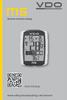 Skrócona instrukcja obsługi Video instrukcja www.vdocyclecomputing.com/service 1 Spis treści Polski... 04 2 Instalacja Tabela rozmiarów kół... 34 Mocowanie stopki na kierownicy... 36 Montaż magnesu...
Skrócona instrukcja obsługi Video instrukcja www.vdocyclecomputing.com/service 1 Spis treści Polski... 04 2 Instalacja Tabela rozmiarów kół... 34 Mocowanie stopki na kierownicy... 36 Montaż magnesu...
JABRA CLASSIC. Instrukcja obsługi. jabra.com/classic
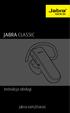 Instrukcja obsługi jabra.com/classic SPIS TREŚCI 1. WITAMY... 3 2. INFORMACJE O ZESTAWIE SŁUCHAWKOWYM... 4 3. SPOSÓB NOSZENIA... 5 3.1 WYMIANA WKŁADEK DO UCHA 3.2 MOCOWANIE ZACZEPU NA UCHO 4. WYMIANA BATERII...
Instrukcja obsługi jabra.com/classic SPIS TREŚCI 1. WITAMY... 3 2. INFORMACJE O ZESTAWIE SŁUCHAWKOWYM... 4 3. SPOSÓB NOSZENIA... 5 3.1 WYMIANA WKŁADEK DO UCHA 3.2 MOCOWANIE ZACZEPU NA UCHO 4. WYMIANA BATERII...
Instrukcja obsługi. SmartWatch 2 SW2
 Instrukcja obsługi SmartWatch 2 SW2 Spis treści Czynności przygotowawcze...3 Wprowadzenie...3 Omówienie...3 Ładowanie...3 Włączanie i wyłączanie...4 Konfigurowanie zegarka SmartWatch 2...4 Pasek do zegarka...6
Instrukcja obsługi SmartWatch 2 SW2 Spis treści Czynności przygotowawcze...3 Wprowadzenie...3 Omówienie...3 Ładowanie...3 Włączanie i wyłączanie...4 Konfigurowanie zegarka SmartWatch 2...4 Pasek do zegarka...6
INSTRUKCJA OBSŁUGI www.goclever.com
 GOCLEVER TAB A73 INSTRUKCJA OBSŁUGI www.goclever.com Spis treści 1. Ekran główny... 3 1.1 Uruchomienie... 3 1.2 Okno główne... 3 1.3 Przedstawienie podstawowych przycisków oraz ikon... 3 1.4 Powiadomienia
GOCLEVER TAB A73 INSTRUKCJA OBSŁUGI www.goclever.com Spis treści 1. Ekran główny... 3 1.1 Uruchomienie... 3 1.2 Okno główne... 3 1.3 Przedstawienie podstawowych przycisków oraz ikon... 3 1.4 Powiadomienia
Smart bracelet Instrukcja obłsugi(pl)
 Smart bracelet Instrukcja obłsugi(pl) Zegarek smart watch l12s współpracuje z większości telefonów z oprogramowaniem Android w wersji >2.3 aby móc w pełni korzystać z funkcjonalności zegarka należy używać
Smart bracelet Instrukcja obłsugi(pl) Zegarek smart watch l12s współpracuje z większości telefonów z oprogramowaniem Android w wersji >2.3 aby móc w pełni korzystać z funkcjonalności zegarka należy używać
- Z AWA R T O Ś Ć PA K I E T U 4 -OPROGRAMOWANIE DLA ADAPTERA 7 - GWARANCJA 1 0
 C A R D B U S A D A P T E R W I R E L E S S 3 0 0 N 3 0 0 M B P S I N S T R U K C J A O B S Ł U G I N I - 7 0 7 5 2 4 P O L S K I - Z AWA R T O Ś Ć PA K I E T U 4 - S P E C Y F I K A C J E T E C H N I
C A R D B U S A D A P T E R W I R E L E S S 3 0 0 N 3 0 0 M B P S I N S T R U K C J A O B S Ł U G I N I - 7 0 7 5 2 4 P O L S K I - Z AWA R T O Ś Ć PA K I E T U 4 - S P E C Y F I K A C J E T E C H N I
ORLLO SX GEAR Instrukcja obsługi
 ORLLO SX GEAR Instrukcja obsługi 1 1. Wstęp SmartWatch jest łatwym w użyciu, kompaktowym urządzeniem oraz modnym wyglądem. Jest to wielofunkcyjny produkt codziennego użytku. Komunikuje się ze smartfonem
ORLLO SX GEAR Instrukcja obsługi 1 1. Wstęp SmartWatch jest łatwym w użyciu, kompaktowym urządzeniem oraz modnym wyglądem. Jest to wielofunkcyjny produkt codziennego użytku. Komunikuje się ze smartfonem
Zamek Elektroniczny ENTR Instrukcja obsługi
 Zamek Elektroniczny ENTR Instrukcja obsługi 2 7 8 9 Klucz imbusowy 2mm 9 Klucz imbusowy 3mm 2 3 5 4 Naciśnij zaznaczony przycisk aby dodać zamek do aplikacji Kliknij przycisk SCAN
Zamek Elektroniczny ENTR Instrukcja obsługi 2 7 8 9 Klucz imbusowy 2mm 9 Klucz imbusowy 3mm 2 3 5 4 Naciśnij zaznaczony przycisk aby dodać zamek do aplikacji Kliknij przycisk SCAN
Do użytku z aplikacjami z funkcją skanowania / czytania kodów QR
 Aplikacja Xerox QR Code Skrócona instrukcja obsługi 702P03999 Do użytku z aplikacjami z funkcją skanowania / czytania kodów QR Aplikacji QR Code można używać w połączeniu z: aplikacjami do skanowania /
Aplikacja Xerox QR Code Skrócona instrukcja obsługi 702P03999 Do użytku z aplikacjami z funkcją skanowania / czytania kodów QR Aplikacji QR Code można używać w połączeniu z: aplikacjami do skanowania /
Skrócona instrukcja obsługi
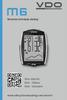 Skrócona instrukcja obsługi Video załącznik Video - Obsługa Video - Ustawianie www.vdocyclecomputing.com/service 1 Spis treści Instalacja Polska instrukcja obsługi... 04 Tabela rozmiarów kół... 32 Uchwyt
Skrócona instrukcja obsługi Video załącznik Video - Obsługa Video - Ustawianie www.vdocyclecomputing.com/service 1 Spis treści Instalacja Polska instrukcja obsługi... 04 Tabela rozmiarów kół... 32 Uchwyt
APLIKACJA BEZPIECZNY INTERNET TOYA dla systemów Android
 APLIKACJA BEZPIECZNY INTERNET TOYA dla systemów Android Telewizja Internet Telefonia Mobilna VOD TV 3G GO Aby pobrać i zainstalować program należy zalogować się swoimi danymi autoryzacyjnymi do Portalu
APLIKACJA BEZPIECZNY INTERNET TOYA dla systemów Android Telewizja Internet Telefonia Mobilna VOD TV 3G GO Aby pobrać i zainstalować program należy zalogować się swoimi danymi autoryzacyjnymi do Portalu
U S B A D A P T E R W I R E L E S S N M B P S
 U S B A D A P T E R W I R E L E S S 3 0 0 N 3 0 0 M B P S I N S T R U K C J A O B S Ł U G I N I - 7 0 7 5 3 5 P O L S K I - Z awa r t o ś ć pa k i e t u 4 - S p e c y f i k a c j e t e c h n i c z n e
U S B A D A P T E R W I R E L E S S 3 0 0 N 3 0 0 M B P S I N S T R U K C J A O B S Ł U G I N I - 7 0 7 5 3 5 P O L S K I - Z awa r t o ś ć pa k i e t u 4 - S p e c y f i k a c j e t e c h n i c z n e
INSTRUKCJA SZYBKIEJ INSTALACJI
 INSTRUKCJA SZYBKIEJ INSTALACJI PL9917_W1500Q_SW_QSG_V2.indd 1 2015/3/25 11:53:57 PL9917_W1500Q_SW_QSG_V2.indd 2 2015/3/25 11:53:57 Włączanie Wciśnij i przytrzymaj przez trzy (3) sekundy. Instalowanie aplikacji
INSTRUKCJA SZYBKIEJ INSTALACJI PL9917_W1500Q_SW_QSG_V2.indd 1 2015/3/25 11:53:57 PL9917_W1500Q_SW_QSG_V2.indd 2 2015/3/25 11:53:57 Włączanie Wciśnij i przytrzymaj przez trzy (3) sekundy. Instalowanie aplikacji
IRISPen Air 7. Skrócona instrukcja obsługi. (Android)
 IRISPen Air 7 Skrócona instrukcja obsługi (Android) Niniejsza skrócona instrukcja obsługi pomaga w rozpoczęciu korzystania z urządzenia IRISPen Air TM 7. Zapoznaj się z nią przed przystąpieniem do użytkowania
IRISPen Air 7 Skrócona instrukcja obsługi (Android) Niniejsza skrócona instrukcja obsługi pomaga w rozpoczęciu korzystania z urządzenia IRISPen Air TM 7. Zapoznaj się z nią przed przystąpieniem do użytkowania
User guide. SmartBand SWR10
 User guide SmartBand SWR10 Contents Podstawy...3 Wprowadzenie...3 Omówienie urządzenia...3 Ładowanie opaski SmartBand...3 Montaż...4 Włączanie i wyłączanie opaski SmartBand...5 Konfigurowanie opaski SmartBand...6
User guide SmartBand SWR10 Contents Podstawy...3 Wprowadzenie...3 Omówienie urządzenia...3 Ładowanie opaski SmartBand...3 Montaż...4 Włączanie i wyłączanie opaski SmartBand...5 Konfigurowanie opaski SmartBand...6
Instrukcja obsługi No.1 D5
 Instrukcja obsługi No.1 D5 BEZPIECZEŃSTWO: Przed rozpoczęciem użytkowania przeczytaj uważnie całą instrukcję obsługi. Zaleca się używać tylko oryginalnej baterii i akcesoriów, które znajdują się w otrzymanym
Instrukcja obsługi No.1 D5 BEZPIECZEŃSTWO: Przed rozpoczęciem użytkowania przeczytaj uważnie całą instrukcję obsługi. Zaleca się używać tylko oryginalnej baterii i akcesoriów, które znajdują się w otrzymanym
Przewodnik po Sklepie Windows Phone
 Przewodnik po Sklepie Windows Phone Wzbogać swój telefon o aplikacje i gry ze Sklepu Windows Phone. Aplikacje i gry możesz kupować w dwóch dogodnych miejscach: W telefonie (na ekranie startowym naciśnij
Przewodnik po Sklepie Windows Phone Wzbogać swój telefon o aplikacje i gry ze Sklepu Windows Phone. Aplikacje i gry możesz kupować w dwóch dogodnych miejscach: W telefonie (na ekranie startowym naciśnij
B R O A D B A N D R O U T E R W I R E L E S S 3 0 0 N 3 0 0 M B P S
 B R O A D B A N D R O U T E R W I R E L E S S 3 0 0 N 3 0 0 M B P S I N S T R U K C J A O B S Ł U G I N I - 7 0 7 5 3 4 P O L S K I Z awa rt o ś ć pa k i e t u 5 S p e c y f i k a c j e t e c h n i c z
B R O A D B A N D R O U T E R W I R E L E S S 3 0 0 N 3 0 0 M B P S I N S T R U K C J A O B S Ł U G I N I - 7 0 7 5 3 4 P O L S K I Z awa rt o ś ć pa k i e t u 5 S p e c y f i k a c j e t e c h n i c z
Skrócona instrukcja obsługi
 Skrócona instrukcja obsługi Dziękujemy za wybranie C-Pen. C-Pen umożliwia skanowanie tekstu i cyfr do dowolnego edytora tekstu, programu pocztowego, oprogramowania biznesowego i przeglądarek internetowych.
Skrócona instrukcja obsługi Dziękujemy za wybranie C-Pen. C-Pen umożliwia skanowanie tekstu i cyfr do dowolnego edytora tekstu, programu pocztowego, oprogramowania biznesowego i przeglądarek internetowych.
Instrukcja użytkowania. Ładowanie urządzenia
 GOCLEVER PlayTAB 01 Instrukcja użytkowania Szanowni Państwo, Dziękujemy za zakup naszego urządzenia. Mamy nadzieję, że nasz produkt multimedialny spełni Państwa oczekiwania i zapewni satysfakcję z jego
GOCLEVER PlayTAB 01 Instrukcja użytkowania Szanowni Państwo, Dziękujemy za zakup naszego urządzenia. Mamy nadzieję, że nasz produkt multimedialny spełni Państwa oczekiwania i zapewni satysfakcję z jego
Instrukcja obsługi PILOT ZDALNEGO STEROWANIA RC-N
 Instrukcja obsługi PILOT ZDALNEGO STEROWANIA RC-N Gratulujemy zakupu pilota zdalnego sterowania RC-N. Twój pilot umożliwi Tobie łatwą, bezproblemową i dyskretną zmianę głośności dźwięku i programu w Twoich
Instrukcja obsługi PILOT ZDALNEGO STEROWANIA RC-N Gratulujemy zakupu pilota zdalnego sterowania RC-N. Twój pilot umożliwi Tobie łatwą, bezproblemową i dyskretną zmianę głośności dźwięku i programu w Twoich
Instrukcja obsługi. Stereo Bluetooth Headset SBH54
 Instrukcja obsługi Stereo Bluetooth Headset SBH54 Spis treści Wprowadzenie... 3 Omówienie funkcji... 3 Omówienie urządzenia... 3 Omówienie ikon stanu...4 Podstawy... 6 Ładowanie... 6 Włączanie i wyłączanie...
Instrukcja obsługi Stereo Bluetooth Headset SBH54 Spis treści Wprowadzenie... 3 Omówienie funkcji... 3 Omówienie urządzenia... 3 Omówienie ikon stanu...4 Podstawy... 6 Ładowanie... 6 Włączanie i wyłączanie...
Szkolenie Microsoft Lync 2010. Korzystanie z roli pełnomocnika
 Szkolenie Microsoft Lync 2010 Korzystanie z roli pełnomocnika Cele To szkolenie opisuje poniższe zagadnienia związane z rolą pełnomocnika w zakresie pracy ze spotkaniami online: Ustanawianie pełnomocnika
Szkolenie Microsoft Lync 2010 Korzystanie z roli pełnomocnika Cele To szkolenie opisuje poniższe zagadnienia związane z rolą pełnomocnika w zakresie pracy ze spotkaniami online: Ustanawianie pełnomocnika
WiFi Calling+ Instrukcja obsługi aplikacji
 WiFi Calling+ Instrukcja obsługi aplikacji Wstęp Aplikacja WiFi Calling+ umożliwia realizowanie bezpłatnych połączeń głosowych z wykorzystaniem sieci Wi-Fi w ramach korzystania z usługi Wi-Fi Calling-Test.
WiFi Calling+ Instrukcja obsługi aplikacji Wstęp Aplikacja WiFi Calling+ umożliwia realizowanie bezpłatnych połączeń głosowych z wykorzystaniem sieci Wi-Fi w ramach korzystania z usługi Wi-Fi Calling-Test.
Skrócona instrukcja obsługi
 Zarejestruj produkt i uzyskaj pomoc na stronie www.philips.com/welcome CD250 CD255 SE250 SE255 Skrócona instrukcja obsługi 1 Podłącz 2 Zainstaluj 3 Korzystaj Zawartość opakowania Stacja bazowa LUB Słuchawka
Zarejestruj produkt i uzyskaj pomoc na stronie www.philips.com/welcome CD250 CD255 SE250 SE255 Skrócona instrukcja obsługi 1 Podłącz 2 Zainstaluj 3 Korzystaj Zawartość opakowania Stacja bazowa LUB Słuchawka
Laboratorium - Funkcje urządzeń mobilnych - Android oraz ios
 5.0 8.2.4.3 Laboratorium - Funkcje urządzeń mobilnych - Android oraz ios Wprowadzenie Wydrukuj i uzupełnij to laboratorium. W tym laboratorium, będziesz ustawiał automatyczny obrót, jasność, włączał i
5.0 8.2.4.3 Laboratorium - Funkcje urządzeń mobilnych - Android oraz ios Wprowadzenie Wydrukuj i uzupełnij to laboratorium. W tym laboratorium, będziesz ustawiał automatyczny obrót, jasność, włączał i
Aktualizacja do systemu Windows 8.1 przewodnik krok po kroku
 Aktualizacja do systemu Windows 8.1 przewodnik krok po kroku Windows 8.1 instalacja i aktualizacja Zaktualizuj BIOS, aplikacje, sterowniki i uruchom usługę Windows Update Wybierz typ instalacji Zainstaluj
Aktualizacja do systemu Windows 8.1 przewodnik krok po kroku Windows 8.1 instalacja i aktualizacja Zaktualizuj BIOS, aplikacje, sterowniki i uruchom usługę Windows Update Wybierz typ instalacji Zainstaluj
G I G A B I T R O U T E R W I R E L E S S 3 0 0 N 3 0 0 M B P S W I T H U S B P O R T
 G I G A B I T R O U T E R W I R E L E S S 3 0 0 N 3 0 0 M B P S W I T H U S B P O R T I N S T R U K C J A O B S Ł U G I N I - 7 0 7 5 3 3 1 P O L S K I Z awa rt o ś ć pa k i e t u 5 S p e c y f i k a c
G I G A B I T R O U T E R W I R E L E S S 3 0 0 N 3 0 0 M B P S W I T H U S B P O R T I N S T R U K C J A O B S Ł U G I N I - 7 0 7 5 3 3 1 P O L S K I Z awa rt o ś ć pa k i e t u 5 S p e c y f i k a c
Instrukcja. Zacznij przyjmować płatności kartą z payleven
 Instrukcja Zacznij przyjmować płatności kartą z payleven Terminal płatniczy Chip & PIN Góra Czytnik paska magnetycznego Przód Połączenie Bluetooth Bateria Przycisk 0 (do parowania) Anuluj Wstecz Potwierdzenie
Instrukcja Zacznij przyjmować płatności kartą z payleven Terminal płatniczy Chip & PIN Góra Czytnik paska magnetycznego Przód Połączenie Bluetooth Bateria Przycisk 0 (do parowania) Anuluj Wstecz Potwierdzenie
IRISPen Air 7. Skrócona instrukcja obsługi. (ios)
 IRISPen Air 7 Skrócona instrukcja obsługi (ios) Niniejsza skrócona instrukcja obsługi pomaga w rozpoczęciu korzystania z urządzenia IRISPen TM Air 7. Zapoznaj się z nią przed przystąpieniem do użytkowania
IRISPen Air 7 Skrócona instrukcja obsługi (ios) Niniejsza skrócona instrukcja obsługi pomaga w rozpoczęciu korzystania z urządzenia IRISPen TM Air 7. Zapoznaj się z nią przed przystąpieniem do użytkowania
Mikrofon stereofoniczny STM10
 Instrukcja obsługi Mikrofon stereofoniczny STM10 Spis treści Podstawy...3 Omówienie funkcji...3 Omówienie urządzenia...3 Montaż...4 Używanie mikrofonu...5 Nagrywanie dźwięku...5 Tworzenie nagrań wideo
Instrukcja obsługi Mikrofon stereofoniczny STM10 Spis treści Podstawy...3 Omówienie funkcji...3 Omówienie urządzenia...3 Montaż...4 Używanie mikrofonu...5 Nagrywanie dźwięku...5 Tworzenie nagrań wideo
Jabra. Motion UC. Quick start guide
 Jabra Motion UC Quick start guide 2013 GN Audio A/S(GN Netcom A/S). All rights reserved. Jabra is a trademark of GN Audio A/S. The Bluetooth word mark and logos are registered trademarks owned by the Bluetooth
Jabra Motion UC Quick start guide 2013 GN Audio A/S(GN Netcom A/S). All rights reserved. Jabra is a trademark of GN Audio A/S. The Bluetooth word mark and logos are registered trademarks owned by the Bluetooth
2. Specyfikacja 1 Przycisk - W górę 2 Przycisk - środek 3 Przycisk - w dół 4 Port ładowania 5 Słuchawka
 SMARTBAND Model: B3 www.e-planeta.pl 1. Lista funkcji Wyświetlacz Czasu; Wyświetlacz Daty; Poziom Naładowania Baterii; Licznik - Krokomierz; Zużycie Kalorii; Dystans - Odległość; Wykrywanie i Monitorowanie
SMARTBAND Model: B3 www.e-planeta.pl 1. Lista funkcji Wyświetlacz Czasu; Wyświetlacz Daty; Poziom Naładowania Baterii; Licznik - Krokomierz; Zużycie Kalorii; Dystans - Odległość; Wykrywanie i Monitorowanie
TAB9-200 XENTA 97ic 9.7 TABLET ANDROID 4.1.1 JELLY BEAN - INSTRUKCJA AKTUALIZACJI
 TAB9-200 XENTA 97ic 9.7 TABLET ANDROID 4.1.1 JELLY BEAN - INSTRUKCJA AKTUALIZACJI 1 ZANIM ZACZNIESZ: ZABEZPIECZ WAŻNE DANE Przeprowadzenie aktualizacji tabletu Yarvik do wersji Android 4.1.1 spowoduje
TAB9-200 XENTA 97ic 9.7 TABLET ANDROID 4.1.1 JELLY BEAN - INSTRUKCJA AKTUALIZACJI 1 ZANIM ZACZNIESZ: ZABEZPIECZ WAŻNE DANE Przeprowadzenie aktualizacji tabletu Yarvik do wersji Android 4.1.1 spowoduje
Eura-Tech. Instrukcja Obsługi Aplikacji Mobilnej
 Eura-Tech Instrukcja Obsługi Aplikacji Mobilnej Pobieranie aplikacji Przed rozpoczęciem ustawiania kamery IP, pobierz i zainstaluj aplikację Eura Cam. W sklepie Google Play wyszukaj aplikację EuraCam Funkcjonalność
Eura-Tech Instrukcja Obsługi Aplikacji Mobilnej Pobieranie aplikacji Przed rozpoczęciem ustawiania kamery IP, pobierz i zainstaluj aplikację Eura Cam. W sklepie Google Play wyszukaj aplikację EuraCam Funkcjonalność
EN-9235TX-32 Instrukcja szybkiej instalacji
 EN-9235TX-32 Instrukcja szybkiej instalacji 09-2012 / v2.0 1 COPYRIGHT Copyright Edimax Technology Co., Ltd. all rights reserved. No part of this publication may be reproduced, transmitted, transcribed,
EN-9235TX-32 Instrukcja szybkiej instalacji 09-2012 / v2.0 1 COPYRIGHT Copyright Edimax Technology Co., Ltd. all rights reserved. No part of this publication may be reproduced, transmitted, transcribed,
Po krótkim naciśnięciu przycisku włącz U9 znajdzie się w trybie gotowości.
 Gdy masz U9 i zainstalowany program "BT Notification.apk" na smartfonie możesz zrealizować SMS, LINE, Facebook, Instugrate, Facebook wiadomość, QQ, prognozy pogody i inne przypomnienia wiadomości błyskawicznych.
Gdy masz U9 i zainstalowany program "BT Notification.apk" na smartfonie możesz zrealizować SMS, LINE, Facebook, Instugrate, Facebook wiadomość, QQ, prognozy pogody i inne przypomnienia wiadomości błyskawicznych.
Spis treści. PL Korzystanie z systemu Android TM Rozwiązywanie problemów
 Spis treści Zawartość opakowania... 114 Pierwsze uruchomienie... 115 Opis urządzenia... 116 Poprzez Wizard... 117 Nawiązywanie połączenia z siecią Wi-Fi... 118 Interfejs Android TM... 120 PL Korzystanie
Spis treści Zawartość opakowania... 114 Pierwsze uruchomienie... 115 Opis urządzenia... 116 Poprzez Wizard... 117 Nawiązywanie połączenia z siecią Wi-Fi... 118 Interfejs Android TM... 120 PL Korzystanie
Skrócona instrukcja obsługi
 Zarejestruj produkt i uzyskaj pomoc na stronie www.philips.com/welcome SE350 Skrócona instrukcja obsługi 1 Podłącz 2 Zainstaluj 3 Korzystaj Zawartość opakowania Słuchawka Stacja bazowa LUB Tylna klapka
Zarejestruj produkt i uzyskaj pomoc na stronie www.philips.com/welcome SE350 Skrócona instrukcja obsługi 1 Podłącz 2 Zainstaluj 3 Korzystaj Zawartość opakowania Słuchawka Stacja bazowa LUB Tylna klapka
DOUBLEPHONE. Instrukcja obsługi. Dwie komórki w jednej MT847
 DOUBLEPHONE Dwie komórki w jednej MT847 Instrukcja obsługi Widok ogólny Widok z dołu Mikrofon Głośnik słuchawki Przycisk OK. Latarka wł/wył (3 sek.) Menu/lewy przycisk funkcyjny Przyciski nawigacyjne:
DOUBLEPHONE Dwie komórki w jednej MT847 Instrukcja obsługi Widok ogólny Widok z dołu Mikrofon Głośnik słuchawki Przycisk OK. Latarka wł/wył (3 sek.) Menu/lewy przycisk funkcyjny Przyciski nawigacyjne:
SKRÓCONA INSTRUKCJA OBSŁUGI JĘZYK POLSKI
 QUICK START GUIDE ENGLISH SKRÓCONA INSTRUKCJA OBSŁUGI JĘZYK POLSKI QUICK START GUIDE - ENGLISH Thank you for purchasing the GRIP 300 gaming mouse from Turtle Beach. IN THE BOX GRIP 300 gaming mouse Quick
QUICK START GUIDE ENGLISH SKRÓCONA INSTRUKCJA OBSŁUGI JĘZYK POLSKI QUICK START GUIDE - ENGLISH Thank you for purchasing the GRIP 300 gaming mouse from Turtle Beach. IN THE BOX GRIP 300 gaming mouse Quick
Przewodnik Szybki start
 Używanie usługi Office 365 na telefonie z systemem Android Przewodnik Szybki start Sprawdzanie poczty e-mail Skonfiguruj telefon z systemem Android w celu wysyłania i odbierania poczty za pomocą konta
Używanie usługi Office 365 na telefonie z systemem Android Przewodnik Szybki start Sprawdzanie poczty e-mail Skonfiguruj telefon z systemem Android w celu wysyłania i odbierania poczty za pomocą konta
Smartwatch H2 Instrukcja obsługi
 Smartwatch H2 Instrukcja obsługi Dziękujemy za wybranie smartwatcha firmy Microwear. Prosimy o zapoznanie się z instrukcją, aby mieć pełną wiedzę na temat działania urządzenia i korzystania z niego. Firma
Smartwatch H2 Instrukcja obsługi Dziękujemy za wybranie smartwatcha firmy Microwear. Prosimy o zapoznanie się z instrukcją, aby mieć pełną wiedzę na temat działania urządzenia i korzystania z niego. Firma
Przewodnik połączenia (dla aparatu COOLPIX)
 Przewodnik połączenia (dla aparatu COOLPIX) W niniejszym dokumencie została opisana procedura korzystania z aplikacji SnapBridge (wersja 2.0) w celu nawiązania połączenia bezprzewodowego pomiędzy obsługiwanym
Przewodnik połączenia (dla aparatu COOLPIX) W niniejszym dokumencie została opisana procedura korzystania z aplikacji SnapBridge (wersja 2.0) w celu nawiązania połączenia bezprzewodowego pomiędzy obsługiwanym
Podręcznik Google. Cloud Print. Informacje o usłudze Google Cloud Print. Drukowanie przy użyciu usługi Google. Cloud Print.
 Podręcznik Google Cloud Print Informacje o usłudze Google Cloud Print Drukowanie przy użyciu usługi Google Cloud Print Appendix Spis treści Jak korzystać z tego podręcznika... 2 Symbole użyte w tym podręczniku...
Podręcznik Google Cloud Print Informacje o usłudze Google Cloud Print Drukowanie przy użyciu usługi Google Cloud Print Appendix Spis treści Jak korzystać z tego podręcznika... 2 Symbole użyte w tym podręczniku...
OmniTouch 8400 Instant Communications Suite Integracja z programem Microsoft Outlook
 OmniTouch 8400 Instant Communications Suite Przewodnik informacyjny R6.1 Alcatel-Lucent OmniTouch 8400 Instant Communications Suite zapewnia wiele usług po skojarzeniu z aplikacją Microsoft Outlook. Integracja
OmniTouch 8400 Instant Communications Suite Przewodnik informacyjny R6.1 Alcatel-Lucent OmniTouch 8400 Instant Communications Suite zapewnia wiele usług po skojarzeniu z aplikacją Microsoft Outlook. Integracja
SMARTWATCH ZGPAX S8. Instrukcja obsługi. Online World tel: BEZPIECZEŃSTWO:
 Instrukcja obsługi SMARTWATCH ZGPAX S8 BEZPIECZEŃSTWO: Przed rozpoczęciem użytkowania przeczytaj uważnie całą instrukcję obsługi. Rysunki i zrzuty ekranu mogą się różnic w zależności od aktualnego oprogramowania.
Instrukcja obsługi SMARTWATCH ZGPAX S8 BEZPIECZEŃSTWO: Przed rozpoczęciem użytkowania przeczytaj uważnie całą instrukcję obsługi. Rysunki i zrzuty ekranu mogą się różnic w zależności od aktualnego oprogramowania.
Smart Watch GV-08. Instrukcja obsługi
 Smart Watch GV-08 Instrukcja obsługi 1 1. Bezpieczeństwo Przed pierwszym użyciem zalecane jest naładowanie zegarka min. 2h W niektórych przypadkach aby zmienić określone ustawienia, wymagane jest wpisanie
Smart Watch GV-08 Instrukcja obsługi 1 1. Bezpieczeństwo Przed pierwszym użyciem zalecane jest naładowanie zegarka min. 2h W niektórych przypadkach aby zmienić określone ustawienia, wymagane jest wpisanie
NAZWA PRODUKTU: SMARTBAND ZEGAREK X2 BT kalorie krokomierz T260
 NAZWA PRODUKTU: SMARTBAND ZEGAREK X2 BT kalorie krokomierz T260 Opakowanie: pudełko upominkowe, instrukcja obsługi, Smartband. Uwaga: produkt utrzymuje wodoszczelność na poziomie IP68, więc można go nosić
NAZWA PRODUKTU: SMARTBAND ZEGAREK X2 BT kalorie krokomierz T260 Opakowanie: pudełko upominkowe, instrukcja obsługi, Smartband. Uwaga: produkt utrzymuje wodoszczelność na poziomie IP68, więc można go nosić
